Как поменять номер отчета кассира в 1с
При работе в 1С можно столкнуться с нарушением нумерации документов. На это есть несколько причин: занесение данных задним числом, удаление и прочее. В таких случаях происходит нарушение хронологии номеров, в некоторых ситуациях это просто недопустимо. В особенности это касается кассовых документов и счетов-фактур. Все должно располагаться в хронологическом порядке, без дублирований и пропусков номеров.
Для решения данной проблемы следует воспользоваться перенумерацией. Эта функция доступна для кассовых документов. Рассмотрим, как она работает на примере программы 1С:Бухгалтерия 3.0 в меню "Отчеты - Анализ учета".

Здесь следует нажать на "Показать настройки". Можно выбрать подходящие разделы для проверки. В нашем примере разбирается, как соблюдается нумерация в РКО или ПКО в разделе "Операции по кассе". Кроме того, в "Ведении книги продаж по НДС" следует выбрать "Соблюдение нумерации счетов-фактур". Далее необходимо нажать на кнопку "Выполнить проверку".


Зайдите в раздел "Рекомендации". В нем будут находиться советы по нумерации и активная гиперссылка, позволяющая автоматизировать процесс. Нажав на нее, вы увидите список документов. При перенумерации вы сможете выбрать выбрать начальный номер. После этого кликните на "Продолжить".

После завершения обработки вы увидите результат работы системы. В примере ниже было исправлено всего два номера.
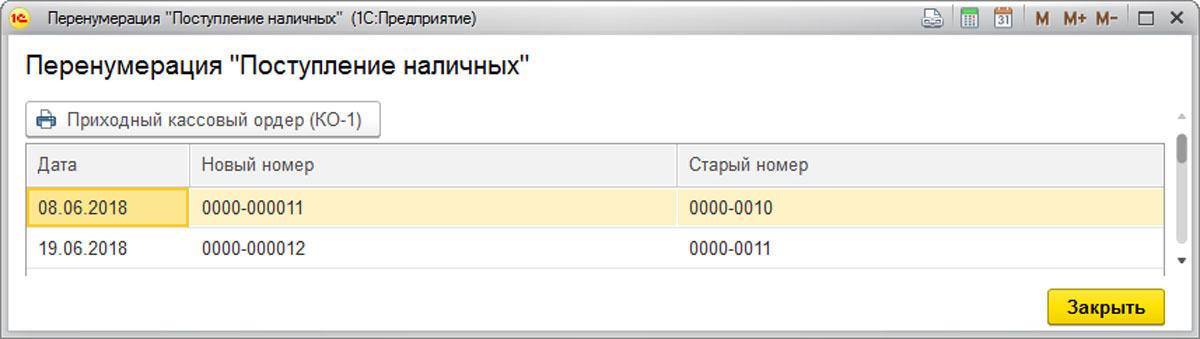
Внешняя обработка в 1С
Бывают ситуации, когда необходимо перенумеровать другие документы в 1С, что не предусмотрено конфигурацией. В таком случае следует воспользоваться внешней обработкой с диска ИТС. Вам нужно скачать с с официального ресурса 1С "Универсальный отбор и обработку объектов". Внешнюю обработку требуется запустить через меню. Нажмите на "Файл" и выберите пункт "Открыть".
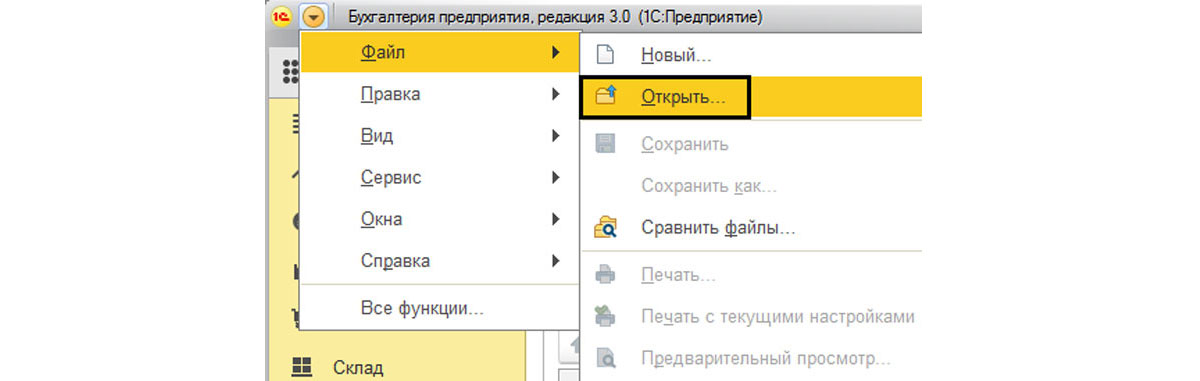
Перед вами появится поле "Объект поиска". Выберите тип документа, который требуется перенумеровать. В примере был взят "Авансовый отчет". Такая обработка доступна также для элементов справочников.

Выберите тип документа и кликните на "Найти ссылки". Система сделает все автоматически.
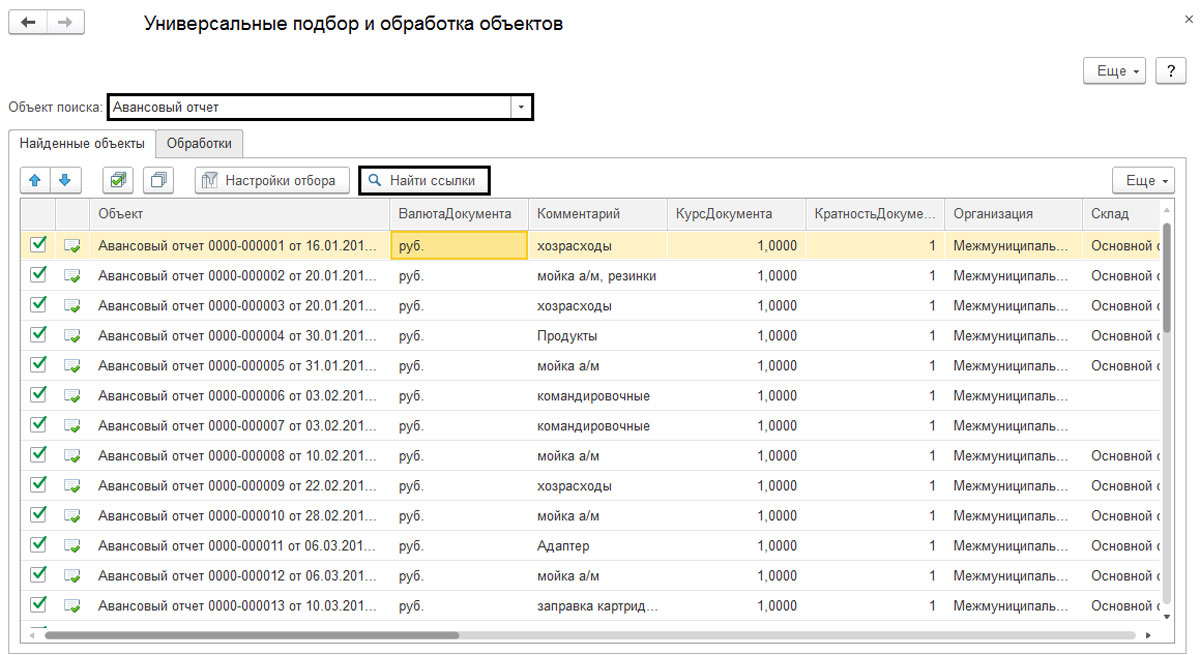
Вы сразу же сможете настроить условия отбора файлов. В примере поиск осуществляется по дате. В предложенных реквизитах следует выбрать соответствующий критерий. В примере было выбрано: "Больше или равно" - 01.01.2018. Далее следует нажать на "Применить" и "Найти ссылки". После этого список будет обновлен.

Теперь зайдите в "Обработки".

В открывшемся списке следует выбрать "Перенумерацию документов". При необходимости можно настроить дополнительные параметры. Здесь устанавливается или удаляется префикс. Вам обязательно понадобится указать начальный номер. Теперь жмите на "Выполнить".
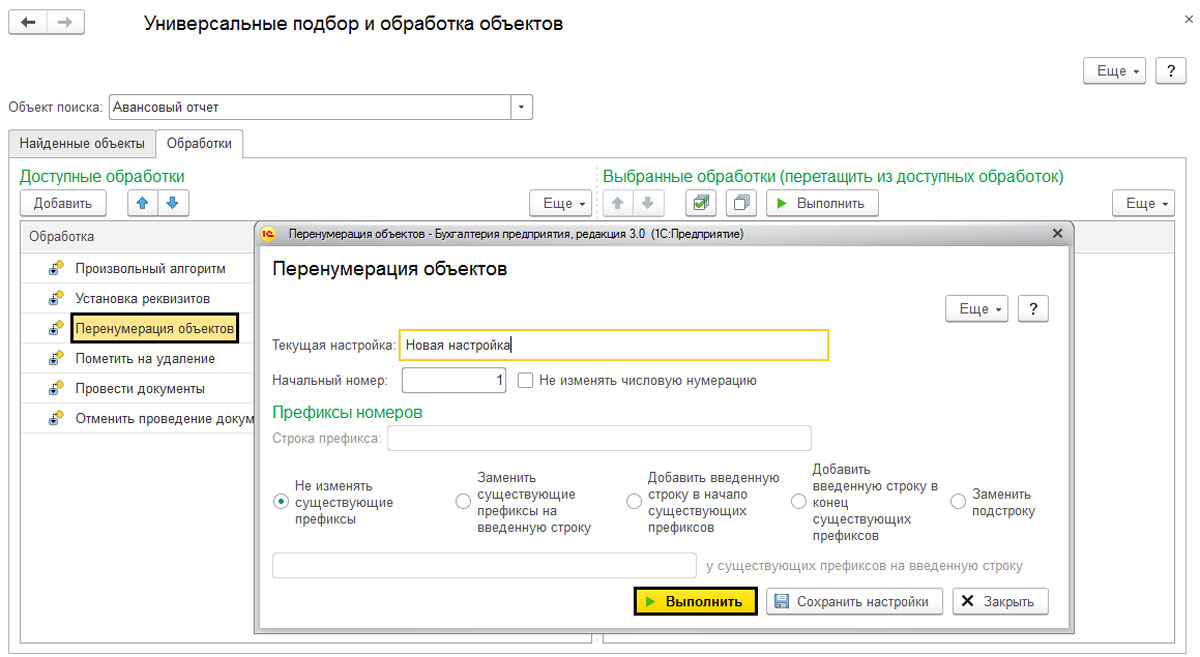
Немного подождите, пока система выполнит перенумерацию.

Теперь вы знаете, как перенумеровывать любые объекты в 1С:Предприятие 8.3.
Стоит провести сравнение — в тех ситуациях, когда формирование книги осуществляется в ручном режиме, необходимо всегда помнить, что ее в обязательном порядке следует прошнуровать, а затем на всех страницах поставить печать и произвести нумерацию. При этом, в значительной степени затруднены как поиск, так и сверка требующейся информации.
Комплексная автоматизация бухгалтерского учета сильно упрощает работу с этим документом – книга с данными формируется в печатной форме на базе введенных документов (приходных/расходных кассовых ордеров).
Настройка кассовой книги
Что бы открыть книгу для выполнения необходимых настроек и последующей печати, от оператора требуется зайти в раздел под названием «Банк и касса». Затем, производится переход в подраздел «Кассовые документы», и далее следует нажать на кнопку с надписью «Кассовая книга».
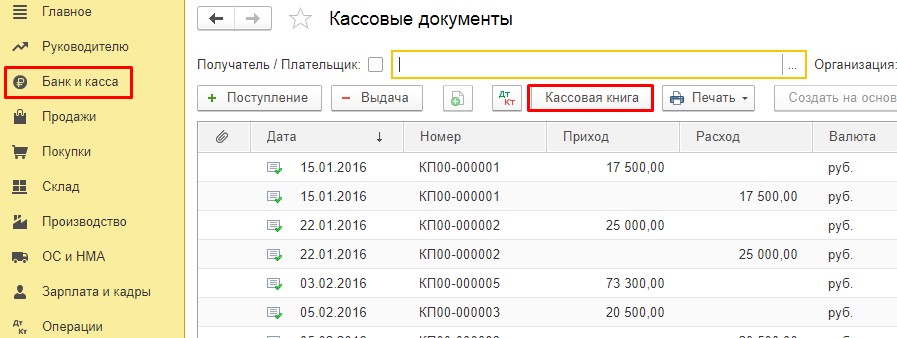
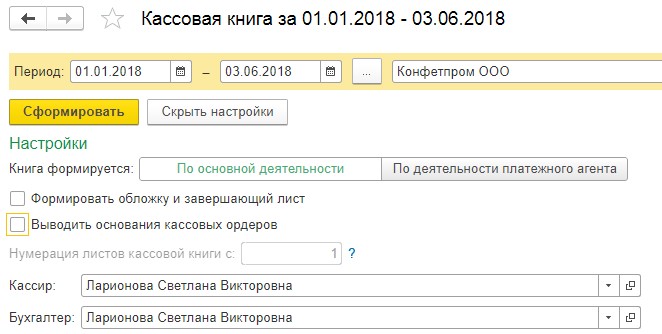
Когда будет требоваться распечатка обложки и необходимого вместе с ней завершающего листа, пользователю нужно установить в системных настройках соответствующий флажок. Как правило, обложка бывает востребована в начале года, а потом еще на протяжении целого года будут печататься входящие в состав кассовой книги листы. И в завершении, буквально перед самым концом года, производится наконец печать завершающего листа.
Для переходов по листам книги, когда процесс ее формирования охватывает достаточно растянутый временной промежуток, необходимо зайти в меню «Еще», а затем — «Перейти к листу..».
Вывод кассовой книги осуществляется для указанной в настройках организации, в них также приводятся все необходимые данные по основным видам осуществляемой ею хозяйственной деятельности.
В случаях, когда прием наличных средств производится через терминалы, либо же они поступают через кассы ККМ, необходимо использовать кнопку с надписью «По деятельности платежных агентов». Тогда формирование отчета будет происходить в соответствии с данными документов «Выдача наличных», которые были созданы, основываясь на содержащейся в «Отчете о розничных продажах» документации. При этом, активация возможности внесения изменений в первый лист печатаемой книги производится, когда начало периода формирования кассового отчета высчитывается на момент начала года.
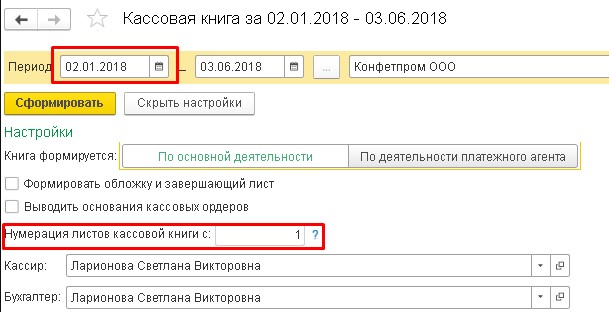
Что бы в книге вывести данные тех лиц, которые подписывают кассовые документы, производится заполнение соответствующих полей настроек отчета «Бухгалтер «и «Кассир».
После того, как все необходимые настройки будут установлены, а затем и заполнены соответствующие поля настроек, следует нажать кнопку «Сформировать». И наконец, производится вывод на экран Кассовой книги, в соответствии с формой КО-4.
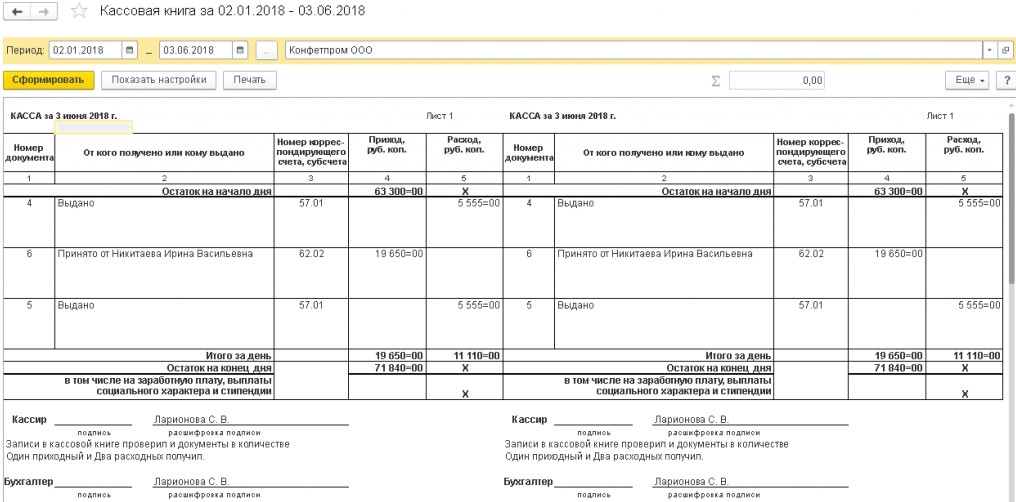
Когда печатная форма будет создана, в ней отобразится реальное состояние кассы на указанную в настройках отчета дату. Также производится построчное указание номеров документов, описывающих движение в кассе денежных средств - кому деньги были выданы или же от кого получены. Наконец, приводится также номер корреспондирующего счета либо же подчиненного субсчета, вместе с непосредственной суммой прохода или выдачей из кассы наличных средств.
Формирование листов производится лишь по итогам тех дней, когда имел место расход или приход денежных средств в кассе. Вся процедура нумерации страниц выполняется полностью автоматически. На каждом из сформированных листов указывается оборот по расходу либо приходу денег, а также их кассовый остаток по состоянию на конец дня.
Произвести распечатку кассовой книги можно посредством нажатия расположенной в командной панели отчетного документа кнопки «Печать».
С помощью формирования рассматриваемого в данном случае документа в системе «1С Предприятие» бухгалтер получает реальную возможность избавиться от рутинной работы, заключающейся в заполнении книги в бумажной форме. Ему будет вполне достаточно заниматься ведением всех требующихся первичных документов, расходных и приходных кассовых ордеров. И если это будет происходить в порядке, описанном в инструкции, то произвести в нужный момент распечатку книги ему не составит особого труда.
Ведение документации с помощью технических средств 1С избавляет от ошибок, появляющихся из-за человеческого фактора, а также уменьшает трудозатраты, связанные с внесением данных в книгу вручную, а также с исправлением неправильного заполнения. При этом сопровождение 1С позволяет поддерживать актуальность данных программы при полном соответствии с запросами пользователей.

От простой для отдельных компаний до комплексной автоматизации крупных холдингов.

Сдача регламентированной отчетности в соответствии с законодательством РФ.
Рассмотрим, как изменить порядок и установить номер документа на примере документа «Счет» в 1С:Бухгалтерия 8.3, но обратите внимание, что дальнейшие действия могут считаться типовыми доработками 1С, а значит требуют определенных прав и знаний. Если вы не уверены в своих действиях, советуем обратиться за помощью к профессионалам.
Ответив «Да», мы можем отредактировать номер документа. Обратите внимание, что система запоминает исправление, и новый номер автоматически будет проставлен как следующий за номером исправления. Ручное исправление номеров не рекомендуется, т.к. это может привести к нарушению нумерации документов. Чаще всего ошибки нумерации в журналах возникают при ручном исправлении номеров документов.
Отключение «Автонумерации» документов в «Конфигураторе»
В более ранних версиях программ 1С в меню «Сервис» - «Служебные» был доступен пункт «Настройка стратегии изменения номеров (кодов) объектов». Такую функцию убрали из редакции 3.0, но все же сохранили возможность, чтобы номер редактировать сразу, не делая лишних шагов с записью. Для этого необходимо всего лишь снять галочку «Автонумерация» в конфигураторе программы (нельзя сделать в базовой версии). Минус этого варианта в том, что при обновлении эту галочку придется постоянно снимать, а нумеровать документы вручную, поскольку она вообще не будет проставляться.
Так, если у вас версия программы ПРОФ, запускаем программу в режиме конфигуратор, открываем конфигурацию – меню «Конфигурация» - «Открыть конфигурацию».
Прежде чем мы будем вносить изменения, надо снять защиту с изменения конфигурации. «Конфигурация» - «Поддержка» - «Настройка поддержки».
В открывшемся окне, справа вверху нажимаете кнопку «Включить возможность изменения» и отвечаем «Да».
В следующем окне ставим две точки «Объект поставщика редактируется с сохранением поддержки».
Далее нажимаем на кнопку «Сравнить, объединить» и в следующем окне на «Выполнить». Затем «Конфигурация» - «Обновить конфигурацию базы данных».
Далее переходим непосредственно к изменению документа. В дереве ищем пункт «Документы» - и нужный вид документов, в котором хотите менять номер документа вручную. В нашем примере это документ «Счет».
Двойным щелчком мышки открываем документ и слева ищем пункт «Нумерация». Справа надо снять галочку с пункта «Автонумерация».

Но все же отключать «Автонумерацию» я бы не рекомендовала.
Восстановление нумерации «Экспресс-проверкой»
В версии программы 1С:Бухгалтерия 3.0 реализована возможность проверки нумерации ПКО, РКО, счетов-фактур и автоматического исправления нумерации в хронологическом порядке. Для этого предназначен сервис «Экспресс-проверки».
По нажатию кнопки «Выполнить» производится проверка и выводится отчет.
При наличии ошибок программа выдаст совет по их устранению – перенумерация документов. При этом система предупредит о возможном несовпадении номеров уже выданных документов с находящимися в базе (Рис. 7) и выполнит перенумерацию документов.
Но важно помнить, что при перенумерации возникает риск отклонения номеров уже выданных документов от исправленных в программе учета. Если работа с корректировкой нумерации вызывает у вас вопросы, обратитесь к нашим специалистам. Мы проконсультируем вас и подберем, исходя из ваших индивидуальных задач и потребностей, оптимальную стоимость сопровождения 1С.

При работе с программой 1С можно столкнуться с ситуацией, когда нарушается нумерация документов. Это может быть и следствием ручного исправления нумерации, и занесения документов задним числом, удаления и другие ситуации. В таких случаях нарушается хронология вводимых номеров, что в некоторых случаях недопустимо. Особенно это касается счетов-фактур и кассовых документов. Все документы должны заноситься в хронологически, без пропусков и дублирования номеров.
В 1С имеется встроенная проверка перенумерации, но она проводится не для всех, а лишь для кассовых документов (кассовые ордера, а также счета-фактуры). Рассмотрим на примере 1С:Бухгалтерия 3.0, как это происходит через обработку экспресс-проверки в меню «Отчеты-Анализ учета».
Здесь, нажав кнопку «Показать настройки», можно выбрать разделы учета для проверки. В нашем примере мы выбираем – соблюдение нумерации ПКО или РКО, в разделе «Операции по кассе», а также – «Соблюдение нумерации счетов-фактур» в разделе «Ведение книги продаж по НДС». Выбрав нужные разделы, нажимаем кнопку «Выполнить проверку».
В разделе «Рекомендации» мы видим, что совет о хронологической простановке номеров и активную гиперссылку для автоматизации процесса. Нажмем ее. В открывшемся окне мы видим список наших документов. Мы можем задать начальный номер нумерации, когда мы осуществляем перенумерацию за какой-то определенный период, например, со второго квартала. В этом случае нам нужно установить начальный номер, соответствующий номеру документа начала этого периода. Нажимаем кнопку «Продолжить».
По окончании обработки программа покажет результат перенумерации. В нашем примере было исправлено два номера документа.
Внешняя обработка
Бывает нужно перенумеровать другие документы в программе, а конфигурацией этого не предусмотрено. Тогда можно воспользоваться внешней обработкой с диска ИТС – «Универсальный отбор и обработка объектов». Ее также можно скачать с сайта 1С.
Открывается внешняя обработка через пункт меню «Файл – Открыть».
Рассмотрим принцип ее работы. В поле «Объект поиска» выбираем вид документа, который нам нужно перенумеровать. Для примера выберем документ «Авансовый отчет». Обращаем внимание, что данную обработку можно использовать применительно не только к документам, но и к элементам справочников.
Выбрав вид документа, нажимаем кнопку «Найти ссылки», и программа автоматически отображает нам наши документы.

Нажав кнопку «Настройки отбора», мы можем задать условие для отбора документов. В нашем случае на, скорее всего, будет интересовать дата. Т.е. мы хотим обработать документы с начала текущего года. Нажав кнопку «Добавить новый элемент» в поле отбора, в предложенных реквизитах внимательно ищем объект «Дата», и устанавливаем условие. В нашем примере – «Больше или равно», и указываем дату – 01.01.2018 год. Нажимаем «Применить». После чего снова нажимаем кнопку «Найти ссылки». Наш список обновлен.
Заходим на «Обработки».
В списке обработок двойным щелчком открываем обработку «Перенумерация документов» и при необходимости настраиваем дополнительные параметры. Здесь мы можем установить префикс к номеру документа, заменить его, добавить и т.п. Стандартная настройка – это указание начального номера. Жмем «Выполнить».
Немного ждем и готово! Перенумерация выполнена.
Мы увидели, как с помощью данной обработки можно перенумеровать любой объект в программе 1С:Предприятие 8.3.
Читайте также:


